msicuu2.exe就是Windows Installer 清理实用工具,如果有任何使用Windows Installer安装的程序,都可以用msicuu2.exe进行清理安装或卸载,十分好用!
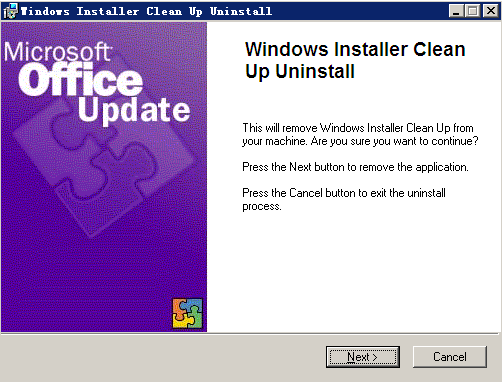
当您在计算机上运行而且正在安装新程序时,安装突然失败。现在您只安装了部分程序。您再次尝试安装该程序,但还是失败。或者,也许您在尝试删除旧程序时因为安装文件损坯而发生问题。不要担心。Windows Installer 清理实用工具或许可以帮忙。您可以使用该工具为使用 Windows Installer 安装的程序删除安装信息。
请注意,Windows Installer 清理实用工具将不会从计算机删除实际程序,但是它会删除安装文件,以便您可以启动安装、升级,或卸载。
有时候如果你的OFFICE2003无法正常卸载,可以用这个软件来清理一下,再卸载就可以了。
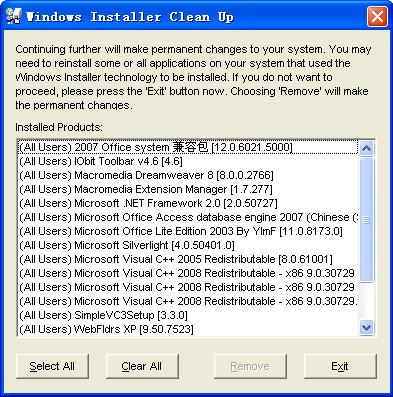
从“Windows Installer 清理”对话框中,选择一个或多个由 Windows Installer 安装的程序。
为此,请在“Windows Installer 清理”对话框中的“已安装的产品”列表中选择所需程序。选择后,实用工具只删除与这些程序有关的 Windows Installer 配置信息。
删除所有与所选程序相关的 Windows Installer 信息。这包含“控制面板”中“添加或删除程序”项的程序的项。请注意,只删除特定程序的 Installer 信息,而不是文件。
Windows Installer 清理实用工具不执行下列功能:
删除 Windows Installer
删除由 Windows Installer 安装的任何程序(例如 Microsoft Office 2003)的文件
如果您使用此工具为您的程序删除 Windows Installer 配置信息,而且计划重新安装该程序,则应将该程序重新安装到您最初安装它的相同文件夹中,这可以避免硬盘或磁盘上的文件重复。
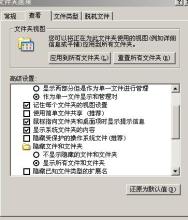
先从本站下载解压
安装,选择同意,点击下一步。
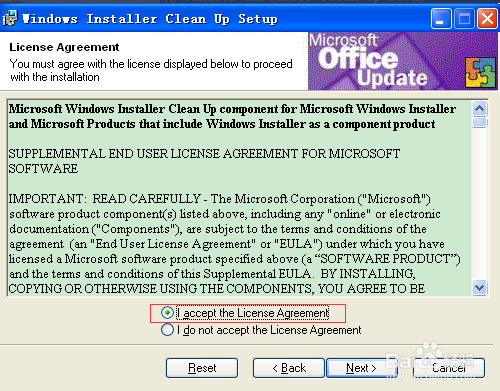
安装完成,点击确定。
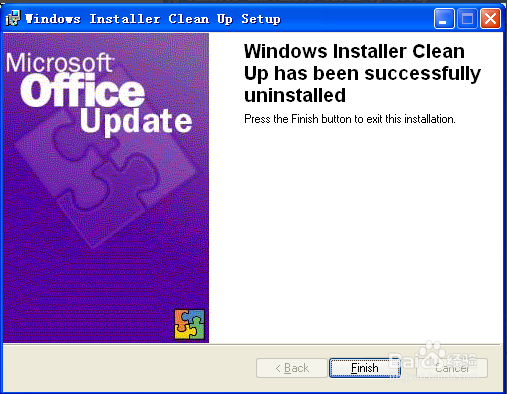
进去软件管理工具,如360或安全管家之类的软件,进入卸载界面,找到该软件,右键,选择安装目录,把该软件快捷方式发送到桌面或特定位置,方便下次使用。
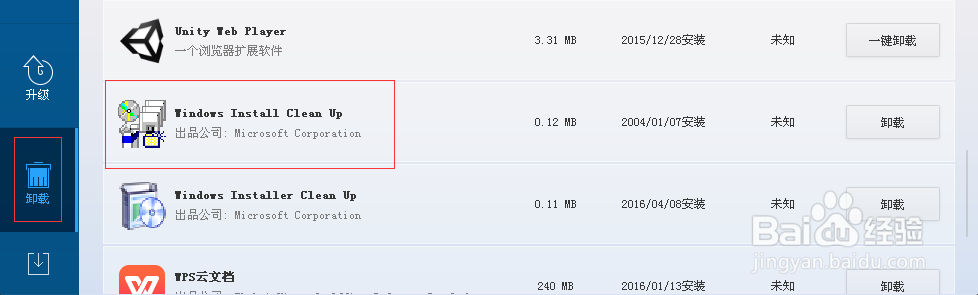
选择要删除的软件
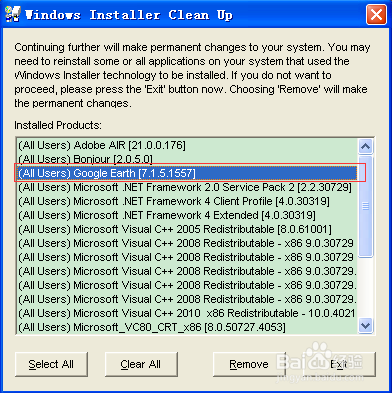
点击下面的remove,清除该软件的注册表信息。
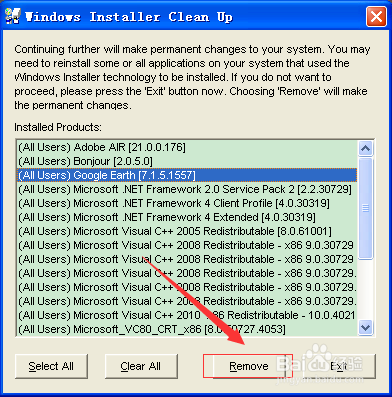
找到该软件的安装目录,删除即可。
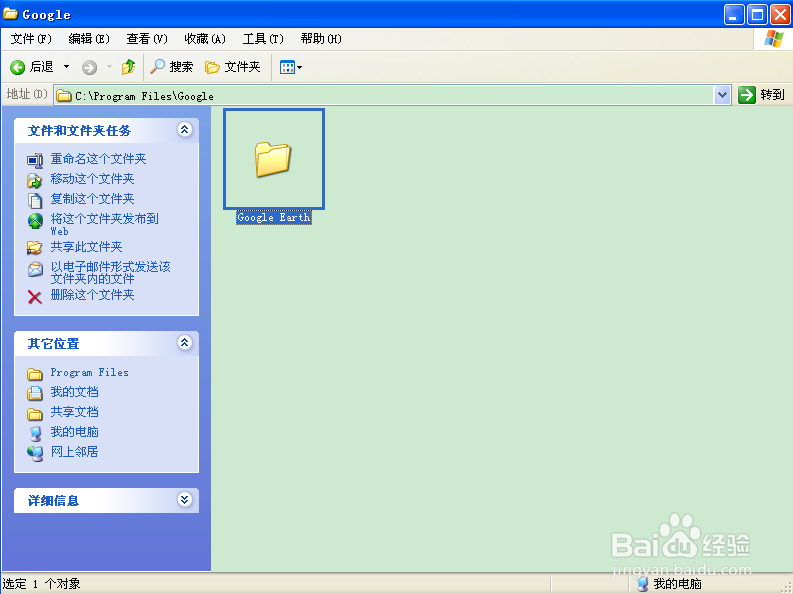
彻底卸载SolidWorks
首先从本站下载卸载清理软件msicuu2。

双击运行软件安装包,点击next,一步步操作。
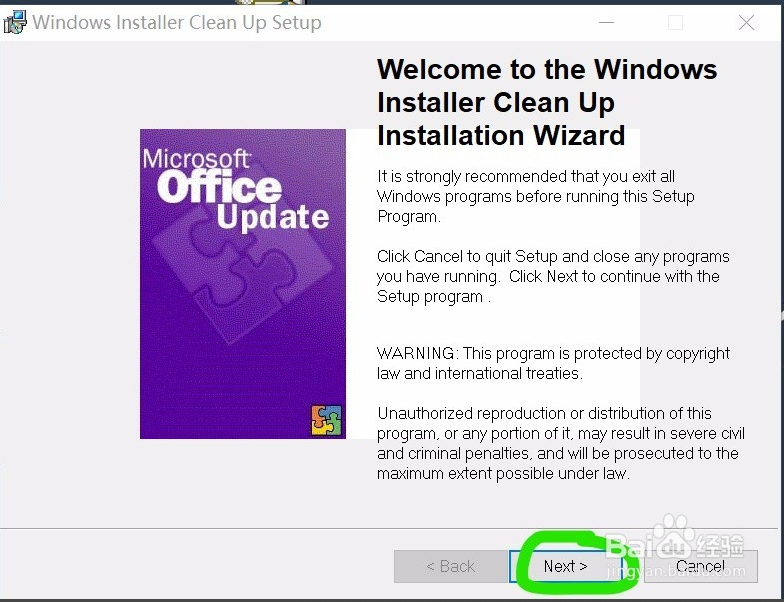
这时你会发现默认选项是“I do not accept the License Agreement”。
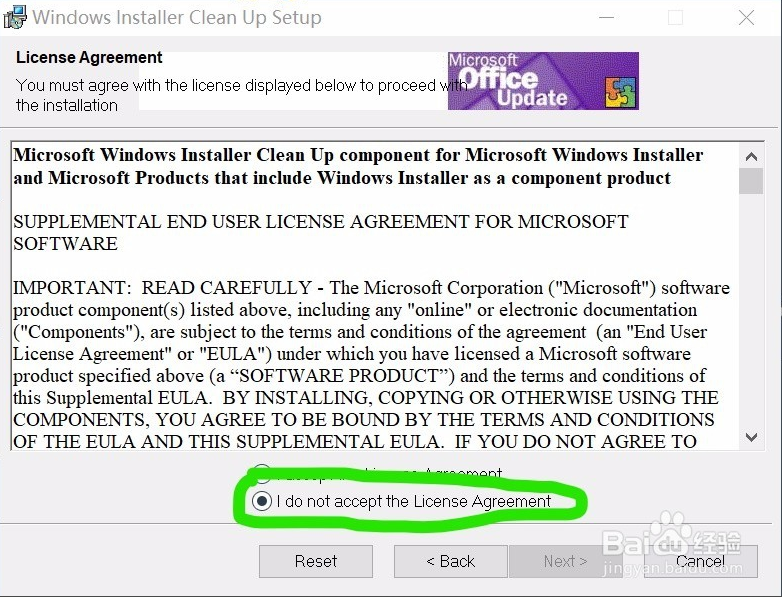
选择“I accept the License Agreement”,选择next。
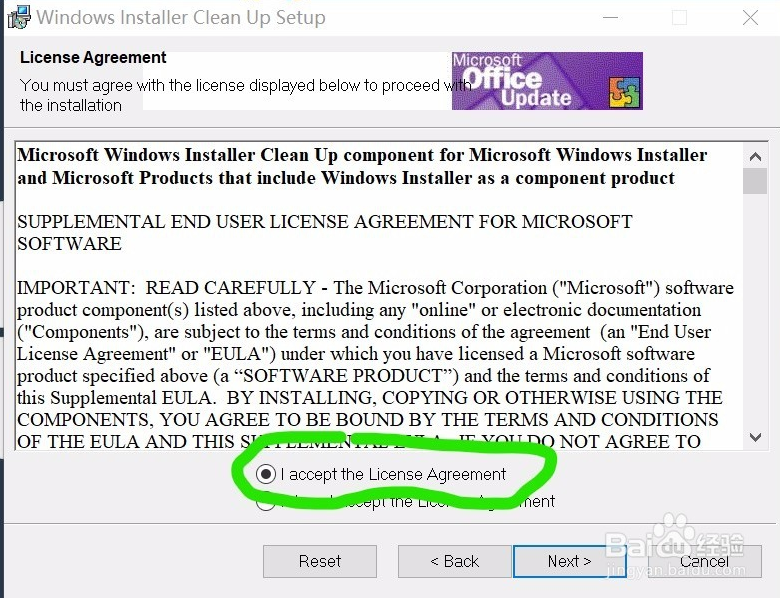
继续选择next。
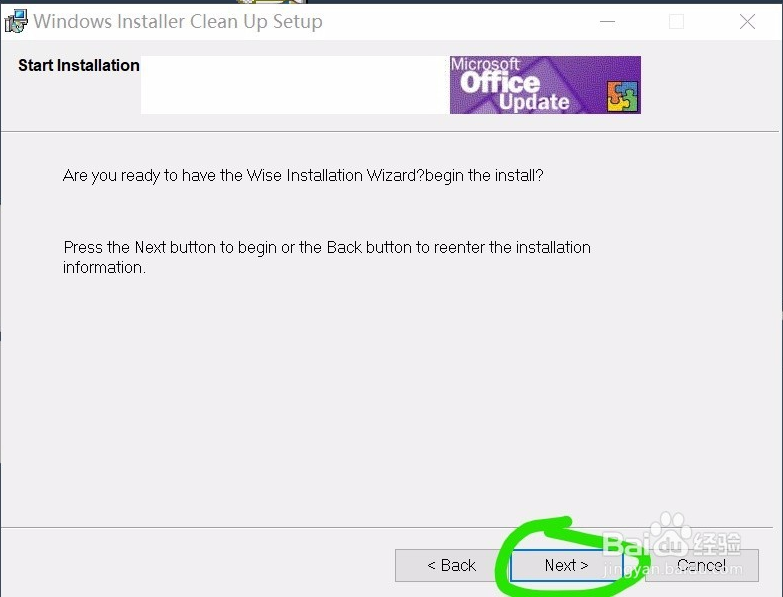
点击Finish,这样软件就安装完成了。
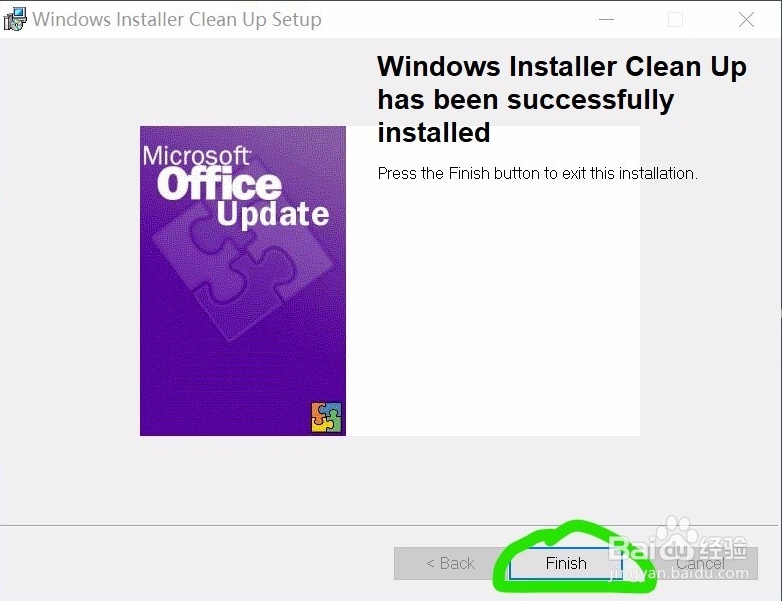
运行软件Windows Install Clean UP 。
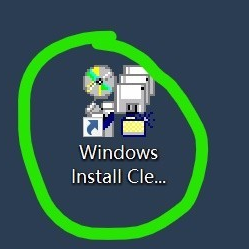
选择含有SOLIDWORKS单词的选项,选择Remove,稍等一会儿,这样你的Solidworks软件就彻底卸载干净了。
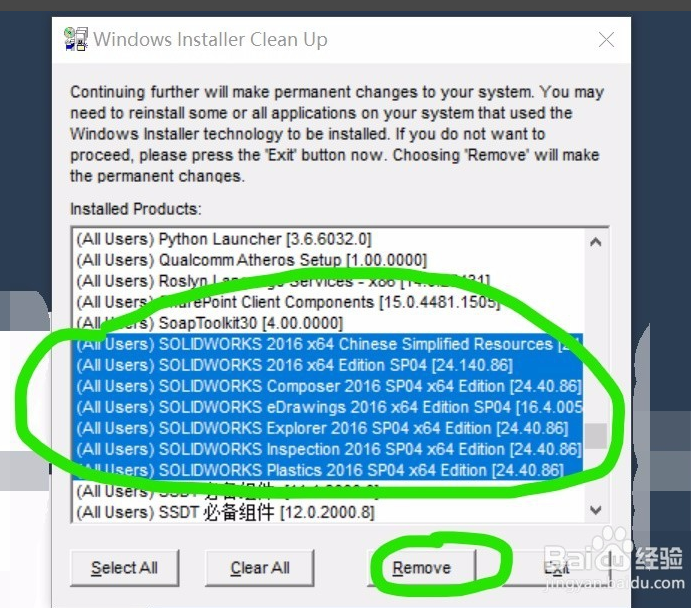
1、msicuu2.exe安装后,打开C盘;
2、打开Program Files这个文件夹;
3、在这里头找Windows Installer Clean Up(如果找不到在右上角搜索哪把这个复制过去就有那个文件夹了);
4、这个文件夹里应该就3个东西,打开那个名为msicuu的东西不带2的(但是能用);
5、打开以后就能用了,想要删除什么东西双击一下就好了。
找不到程序界面,该如何解决?
1.打开C盘 2.打开Program Files(x86)这个文件夹 3.在这里头找Windows Installer Clean Up(如果找不到在右上角搜索哪把这个复制过去就有那个文件夹了) 4.这个文件夹里应该就3个东西,你打开那个名为msicuu的东西不带2的(但是能用) 5.打开以后就能用了,想要删除什么东西双击一下就好了。
msicuu2.exe 双击后出现脚本错误,怎么办啊?
如果是IE出现的脚本错误,你试试下面的方法,如果是玩游戏时经常出现,可能是游戏软件或网站的问题,卸载游戏重装试试。
打开IE选工具/Internet选项/高级/在设置的下拉列表勾选“禁用脚本调试(Internet Explorer)”和“禁用脚本调试(其它)”,然后按应用确定即可。
如果故障依旧,请修复一下系统试试
1、开机按F8进入安全模式后在退出,选重启或关机在开机,就可以进入正常模式(修复注册表)。
2、如果故障依旧,请你用系统自带的系统还原,还原到你没有出现这次故障的时候修复(或用还原软件进行系统还原)。
3、如果故障依旧,使用系统盘修复,打开命令提示符输入SFC /SCANNOW 回车(SFC和/之间有一个空格),插入原装系统盘修复系统,系统会自动对比修复的。
4、如果故障依旧,在BIOS中设置光驱为第一启动设备插入原装系统安装盘按R键选择“修复安装”即可。
5、如果故障依旧,建议重装操作系统。
msicuu2.exe(微软Windows Installer清理工具/office卸载工具)新版变化Windows 安装程序清理实用程序 (MSICUU2.exe) 发生了什么变化?
针对 Windows XP 的支持已终止
Microsoft 已于 2014 年 4 月 8 日终止了针对 Windows XP 的支持。该更改已影响到您的软件更新和安全选项。 了解这一措施对于您的含义以及如何继续保持受保护状态。
Windows 安装程序清理实用程序 (MSICUU2.exe) 已不再由Microsoft提供。
如果您不能添加、 更新或删除您的计算机上的程序,则运行故障诊断程序。
指令来运行: 单击立即运行按钮,然后按照提示进行操作。
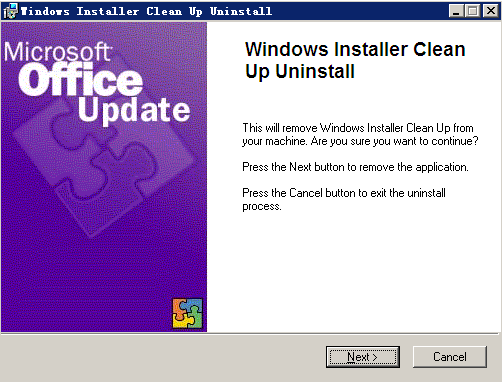
【软件介绍】
msicuu2.exe是微软的Windows Installer清理工具当您在计算机上运行而且正在安装新程序时,安装突然失败。现在您只安装了部分程序。您再次尝试安装该程序,但还是失败。或者,也许您在尝试删除旧程序时因为安装文件损坯而发生问题。不要担心。Windows Installer 清理实用工具或许可以帮忙。您可以使用该工具为使用 Windows Installer 安装的程序删除安装信息。
请注意,Windows Installer 清理实用工具将不会从计算机删除实际程序,但是它会删除安装文件,以便您可以启动安装、升级,或卸载。
有时候如果你的OFFICE2003无法正常卸载,可以用这个软件来清理一下,再卸载就可以了。
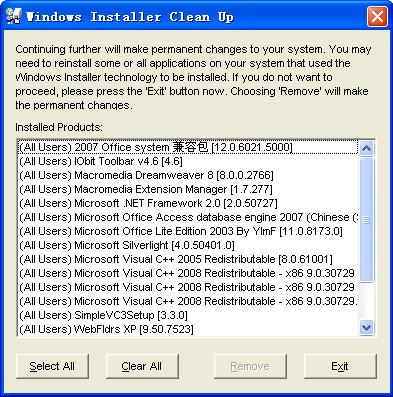
【操作技巧】
您必须以计算机管理员用户帐户身份登录到 Windows 运行 Windows 清理实用工具。有关如何安装和运行 Windows Installer 清理实用工具的更多信息,请参见“更多信息”部分使用 Windows Installer 清理实用工具时,您可以执行下列功能:从“Windows Installer 清理”对话框中,选择一个或多个由 Windows Installer 安装的程序。
为此,请在“Windows Installer 清理”对话框中的“已安装的产品”列表中选择所需程序。选择后,实用工具只删除与这些程序有关的 Windows Installer 配置信息。
删除所有与所选程序相关的 Windows Installer 信息。这包含“控制面板”中“添加或删除程序”项的程序的项。请注意,只删除特定程序的 Installer 信息,而不是文件。
Windows Installer 清理实用工具不执行下列功能:
删除 Windows Installer
删除由 Windows Installer 安装的任何程序(例如 Microsoft Office 2003)的文件
如果您使用此工具为您的程序删除 Windows Installer 配置信息,而且计划重新安装该程序,则应将该程序重新安装到您最初安装它的相同文件夹中,这可以避免硬盘或磁盘上的文件重复。
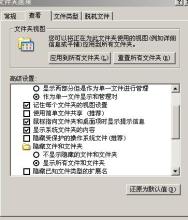
【使用教程】
基本操作先从本站下载解压
安装,选择同意,点击下一步。
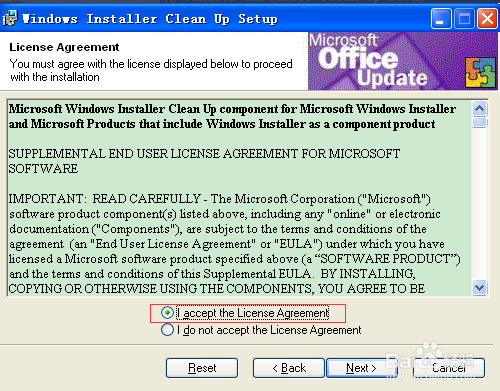
安装完成,点击确定。
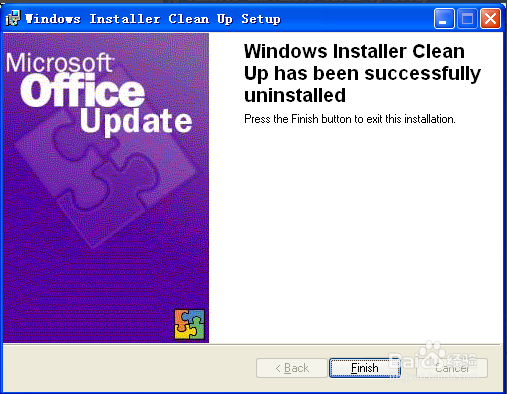
进去软件管理工具,如360或安全管家之类的软件,进入卸载界面,找到该软件,右键,选择安装目录,把该软件快捷方式发送到桌面或特定位置,方便下次使用。
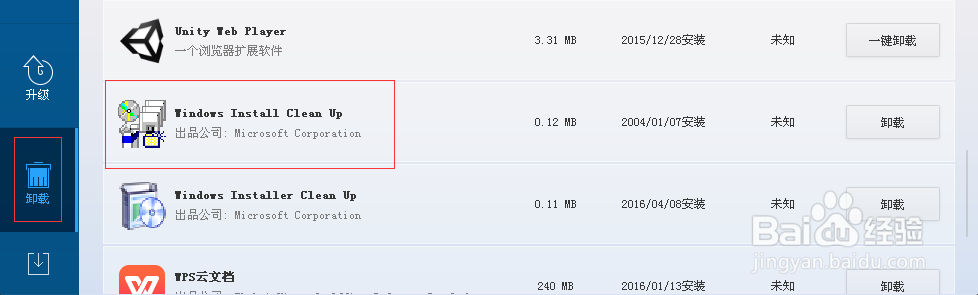
选择要删除的软件
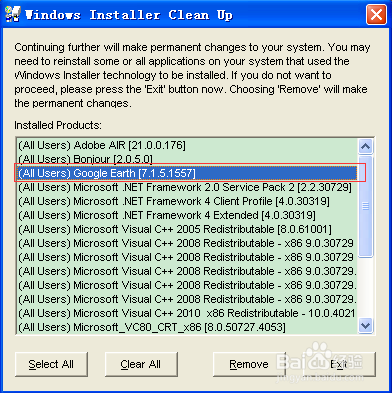
点击下面的remove,清除该软件的注册表信息。
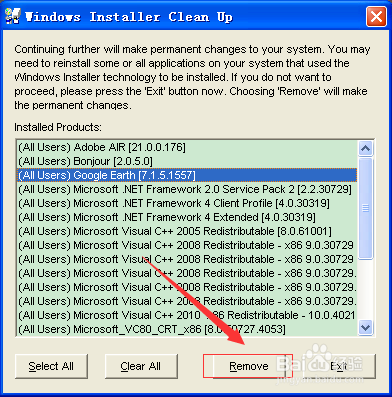
找到该软件的安装目录,删除即可。
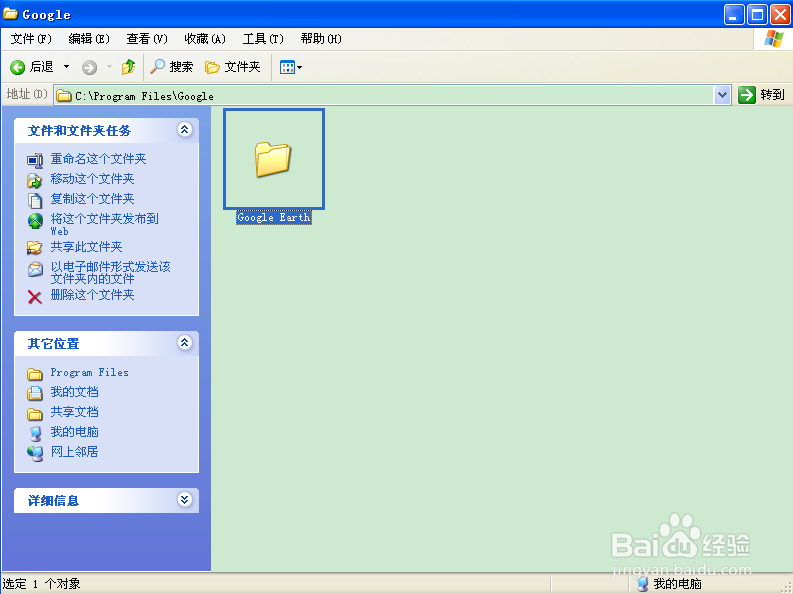
彻底卸载SolidWorks
首先从本站下载卸载清理软件msicuu2。

双击运行软件安装包,点击next,一步步操作。
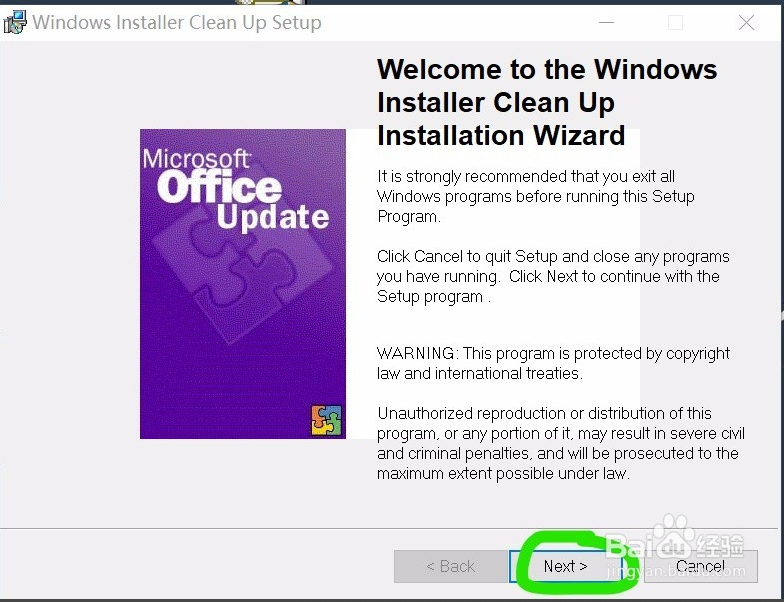
这时你会发现默认选项是“I do not accept the License Agreement”。
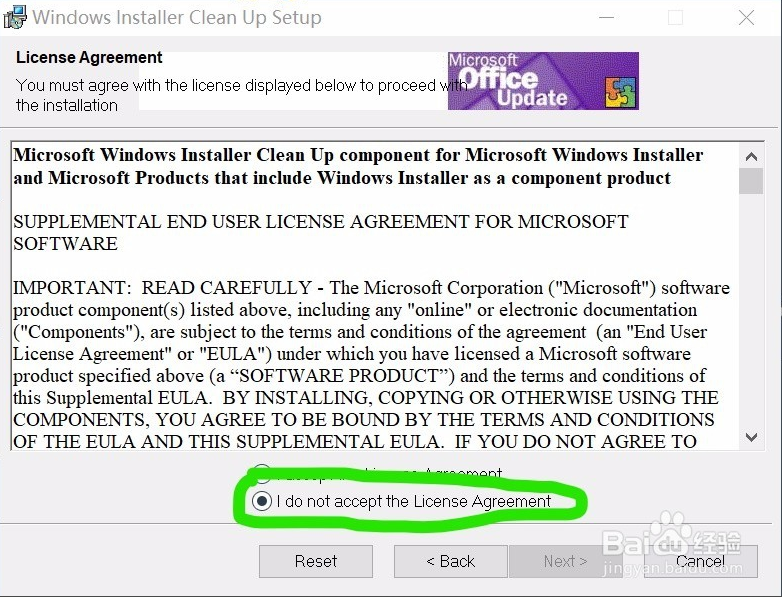
选择“I accept the License Agreement”,选择next。
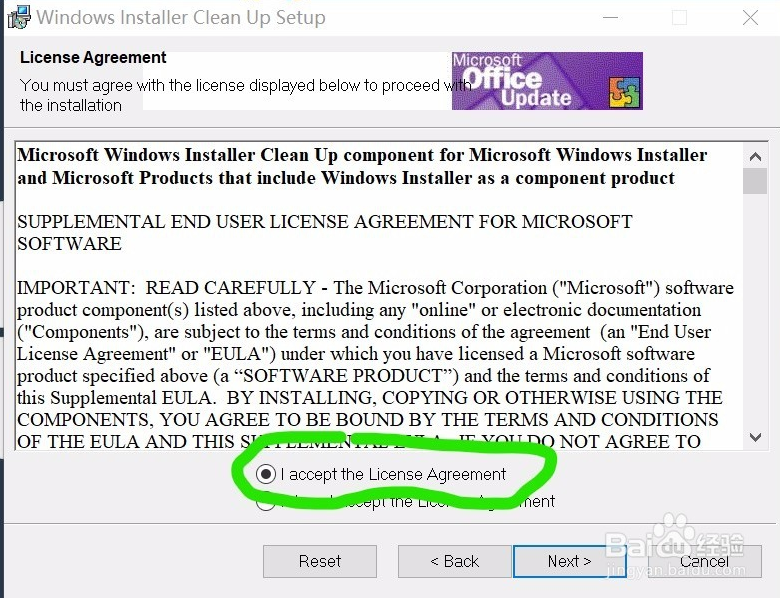
继续选择next。
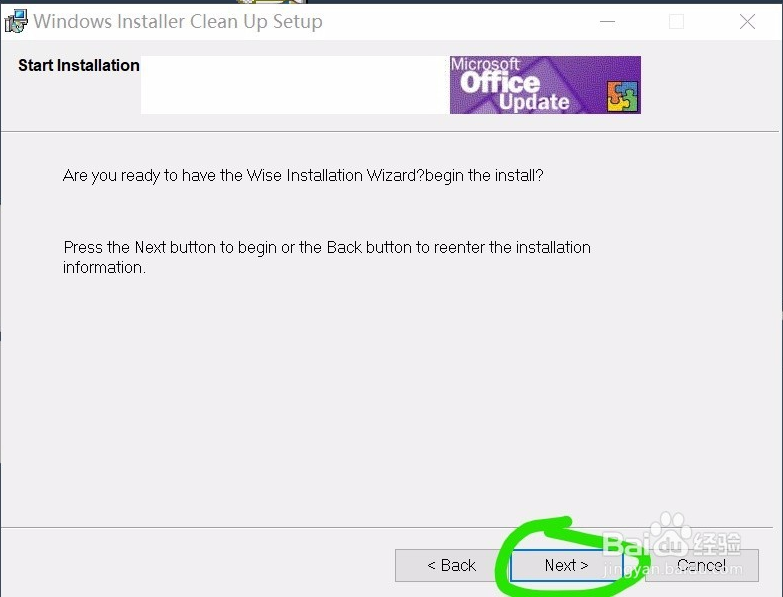
点击Finish,这样软件就安装完成了。
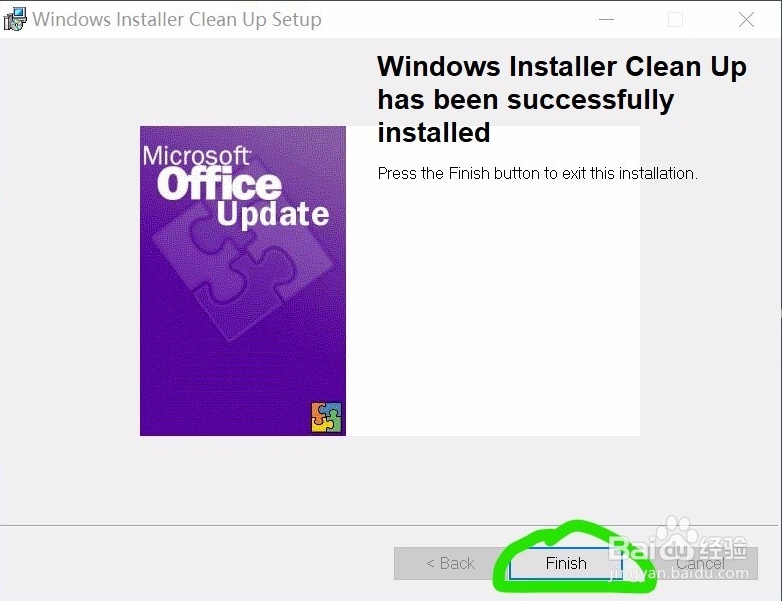
运行软件Windows Install Clean UP 。
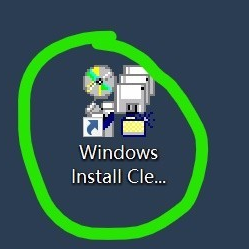
选择含有SOLIDWORKS单词的选项,选择Remove,稍等一会儿,这样你的Solidworks软件就彻底卸载干净了。
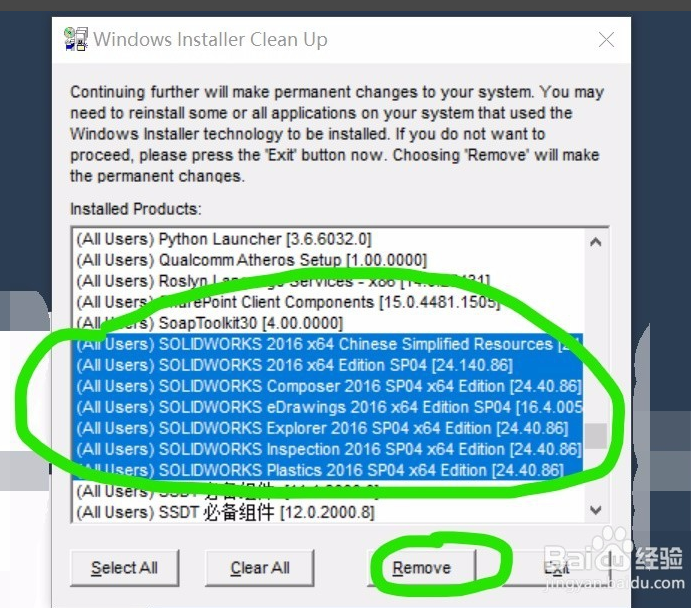
【常见问题】
msicuu2.exe安装后在哪里打开?1、msicuu2.exe安装后,打开C盘;
2、打开Program Files这个文件夹;
3、在这里头找Windows Installer Clean Up(如果找不到在右上角搜索哪把这个复制过去就有那个文件夹了);
4、这个文件夹里应该就3个东西,打开那个名为msicuu的东西不带2的(但是能用);
5、打开以后就能用了,想要删除什么东西双击一下就好了。
找不到程序界面,该如何解决?
1.打开C盘 2.打开Program Files(x86)这个文件夹 3.在这里头找Windows Installer Clean Up(如果找不到在右上角搜索哪把这个复制过去就有那个文件夹了) 4.这个文件夹里应该就3个东西,你打开那个名为msicuu的东西不带2的(但是能用) 5.打开以后就能用了,想要删除什么东西双击一下就好了。
msicuu2.exe 双击后出现脚本错误,怎么办啊?
如果是IE出现的脚本错误,你试试下面的方法,如果是玩游戏时经常出现,可能是游戏软件或网站的问题,卸载游戏重装试试。
打开IE选工具/Internet选项/高级/在设置的下拉列表勾选“禁用脚本调试(Internet Explorer)”和“禁用脚本调试(其它)”,然后按应用确定即可。
如果故障依旧,请修复一下系统试试
1、开机按F8进入安全模式后在退出,选重启或关机在开机,就可以进入正常模式(修复注册表)。
2、如果故障依旧,请你用系统自带的系统还原,还原到你没有出现这次故障的时候修复(或用还原软件进行系统还原)。
3、如果故障依旧,使用系统盘修复,打开命令提示符输入SFC /SCANNOW 回车(SFC和/之间有一个空格),插入原装系统盘修复系统,系统会自动对比修复的。
4、如果故障依旧,在BIOS中设置光驱为第一启动设备插入原装系统安装盘按R键选择“修复安装”即可。
5、如果故障依旧,建议重装操作系统。
msicuu2.exe(微软Windows Installer清理工具/office卸载工具)新版变化Windows 安装程序清理实用程序 (MSICUU2.exe) 发生了什么变化?
针对 Windows XP 的支持已终止
Microsoft 已于 2014 年 4 月 8 日终止了针对 Windows XP 的支持。该更改已影响到您的软件更新和安全选项。 了解这一措施对于您的含义以及如何继续保持受保护状态。
Windows 安装程序清理实用程序 (MSICUU2.exe) 已不再由Microsoft提供。
如果您不能添加、 更新或删除您的计算机上的程序,则运行故障诊断程序。
指令来运行: 单击立即运行按钮,然后按照提示进行操作。

